💡 전제 조건

안녕하세요 BEPRO 팀입니다!
이번 아티클에서는 BEPRO 에디터에서 영상을 분석할 때 프로젝트를 생성한 뒤, 프로젝트에 진입하면 보게되는 화면의 인터페이스에 대해 알아봅니다.
BEPRO 에디터에는 분석에 도움되는 정말 다양한 기능들이 있는데요! 각 섹션별로 어떤 메뉴들이 있는지 살펴보겠습니다.
내비게이션 & 영상 상단
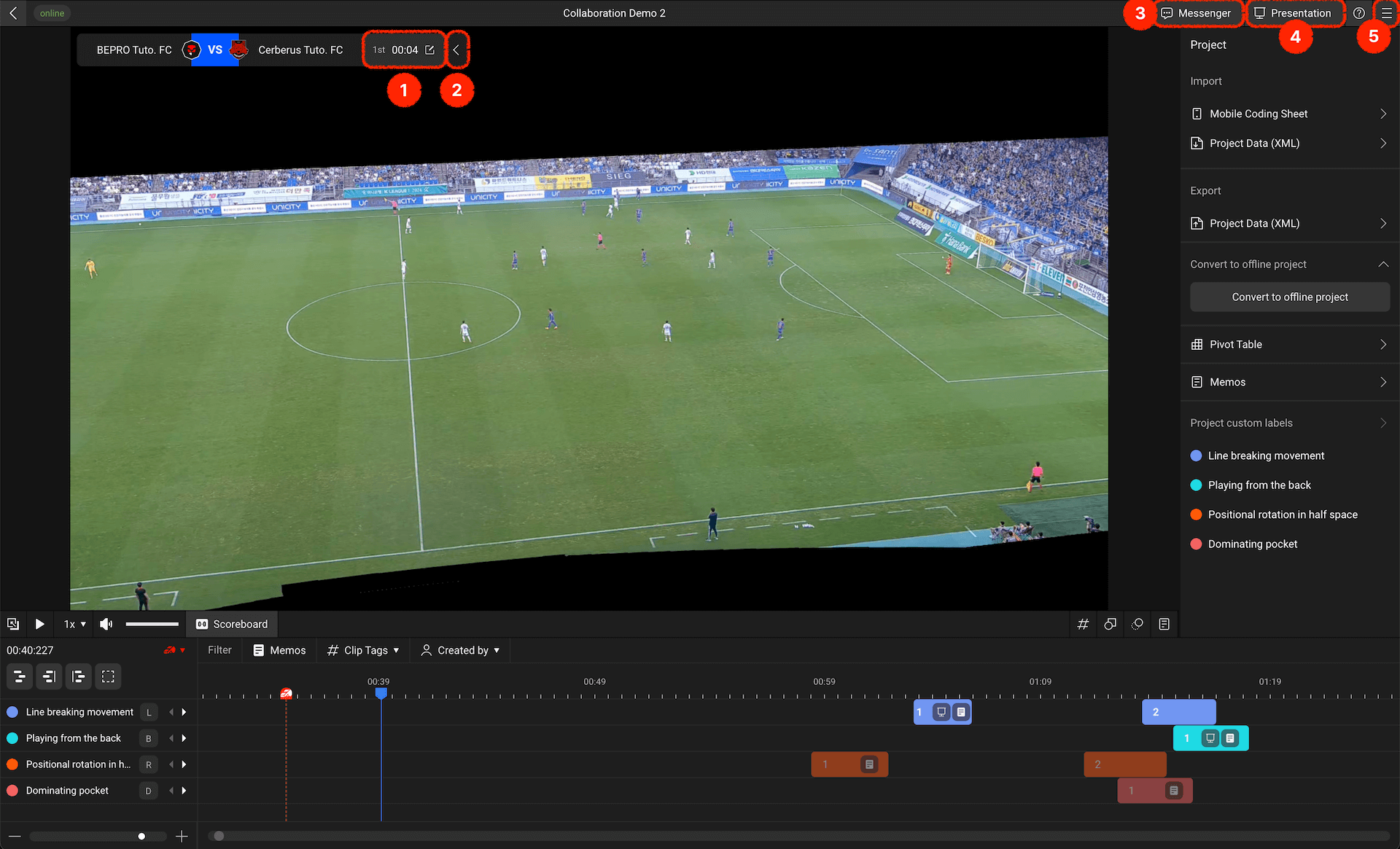
- 경기 시간 & 설정 버튼: 경기 시간이 표시되며 직접 업로드 한 영상의 경우 직접 경기 시간을 세팅할 수 있습니다
- 스코어보드 최소화: 점수판이 영상을 가리는 경우 최소화 할 수 있습니다
- 메신저 버튼: 에디터에서 BEPRO 스페이스 메신저로 보낸 영상을 쉽게 확인할 수 있도록 메신저 페이지로 이동합니다
- 프레젠테이션 버튼: 프로젝트에서 프레젠테이션으로 보낸 영상을 쉽게 확인할 수 있도록 프레젠테이션 파일을 열 수 있는 모달이 나타납니다
- 프로젝트 더보기 버튼: 프로젝트 이름 수정, 공유, 채팅 문의 등의 메뉴가 나타납니다
우측 패널
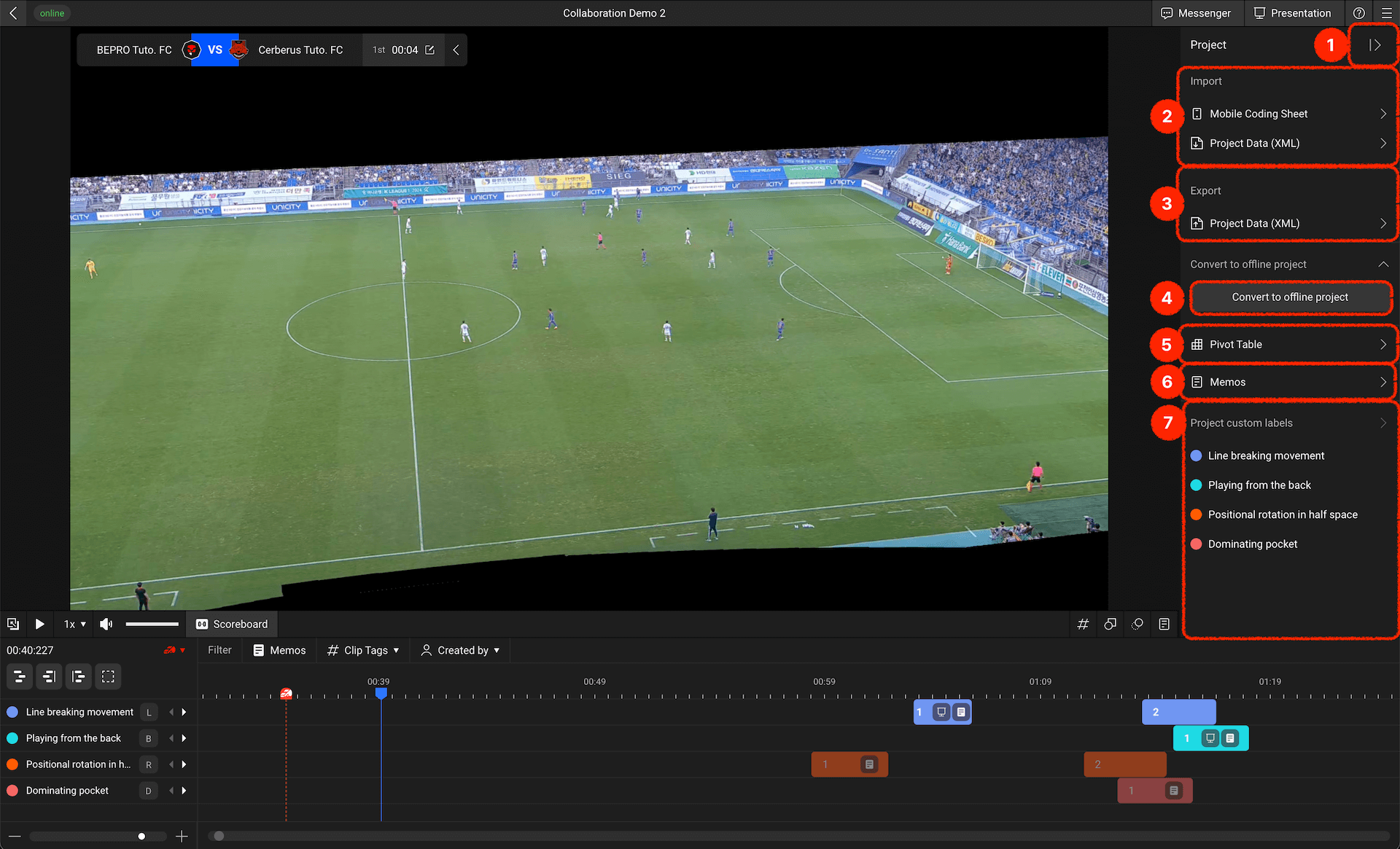
- 우측 패널 최소화 버튼: 우측 패널을 접어 영상과 타임라인 화면을 넓게 볼 수 있습니다
- 클립 데이터 불러오기: BEPRO 스페이스에서 분석된 이벤트 데이터, 혹은 다른 소프트웨어에서 불러온 XML 데이터를 불러오거나 모바일 앱에서 모바일 코딩 기능으로 생성한 클립 시트를 불러올 수 있습니다
- 클립 데이터 내보내기: 현재 프로젝트에서 편집한 클립들을 XML 포맷으로 내보내서 다른 소프트웨어에서도 사용할 수 있습니다
- 오프라인 프로젝트 전환: BEPRO 서버에 있는 영상으로 프로젝트를 열었을 경우, 오프라인 프로젝트로 전환할 수 있으며 전환시 인터넷 연결이 없이도 편집이 가능합니다
- 피봇 테이블 (프리미엄 기능): 편집한 클립에 입력된 라벨과 태그를 두 개의 축으로 피봇 테이블을 그려 더욱 심도있는 분석이 가능합니다
- 메모: 메모가 입력된 클립들을 한 눈에 볼 수 있습니다
- 프로젝트 라벨 목록: 현재 프로젝트에 사용할 라벨들을 나의 라벨 윈도우에서 선택할 수 있습니다
영상 컨트롤 & 그래픽 입력
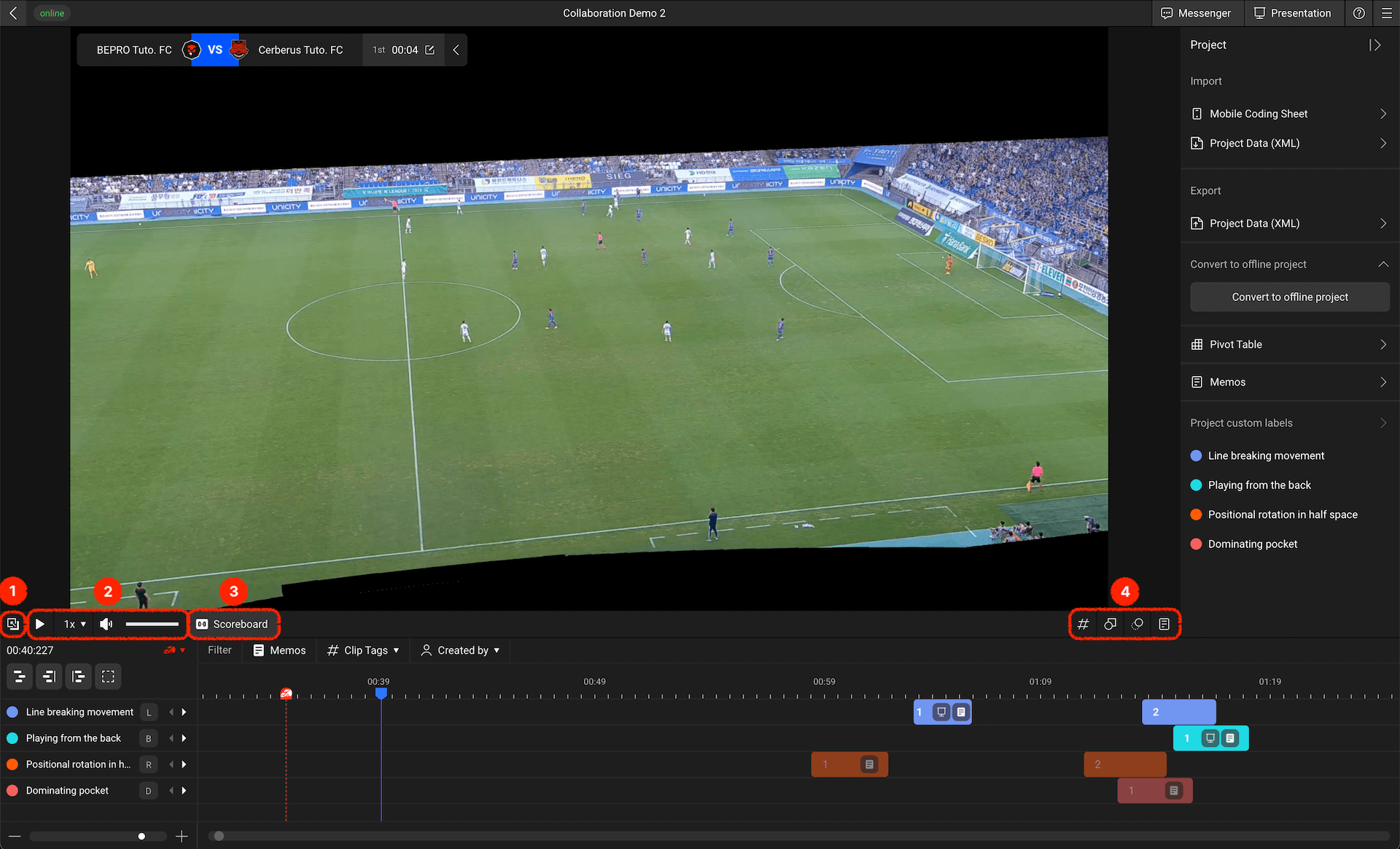
- 영상 분리: 영상을 별도의 창으로 분리해 더욱 큰 화면에서 볼 수 있습니다
- 영상 컨트롤 메뉴: 재생, 배속, 그리고 볼륨을 조절할 수 있습니다
- 스코어보드 노출 여부: 스코어보드 노출 여부를 결정할 수 있습니다
- 태그, 그래픽, 노트 입력: 이미 만들어진 클립에 태그, 그래픽, 혹은 노트를 입력하거나 새로운 클립을 생성할 수 있습니다
타임라인
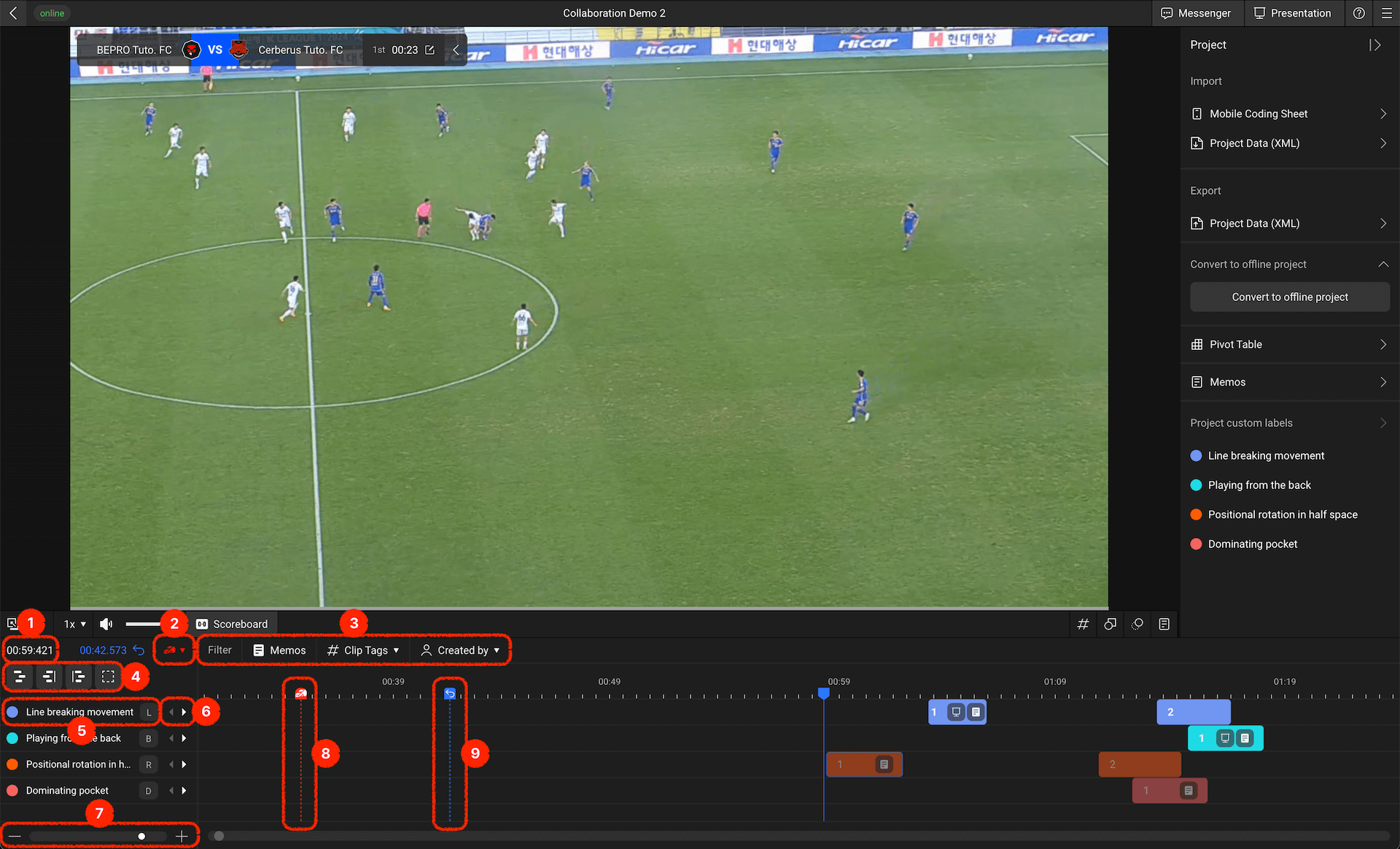
- 현재 재생 시점: 현재 재생 시점의 시간이 표시됩니다
- 휘슬 시간으로 빠른 이동: 전후반 시작 종료 시점이 입력된 경우, 해당 시점으로 빠르게 이동할 수 있는 옵션이 제공됩니다 (경기 시간이 설정되어있지 않은 경우 화면 상단의 경기 시간 & 설정 버튼을 통해 설정할 수 있습니다)
- 클립 필터 옵션: 타임라인에 생성된 클립들을 메모 입력 여부, 태그 (프리미엄 기능), 그리고 공유된 프로젝트의 경우 생성한 사용자를 기준으로 필터할 수 있습니다
- 클립 선택 옵션: 전체 클립, 현재 재생 시점을 기준으로 좌측, 혹은 우측에 있는 모든 클립을 선택할 수 있습니다. 보통 외부 편집 데이터를 불러와 처음 영상과 이벤트의 싱크를 맞출 때 사용합니다
- 라벨 정보: 라벨 윈도우에서 현재 프로젝트에 사용할 라벨을 선택하면 해당 라벨의 정보가 표시되며 단축키를 설정했을 경우 단축키 정보도 함께 표시됩니다
- 앞 뒤 클립 이동 버튼: 해당 라벨 트랙에 편집된 클립들이 여럿 있을 경우, 현재 재생 시점을 기준으로 앞 뒤 클립을 빠르게 이동해 재생할 수 있습니다
- 타임라인 스케일 조정: 타임라인 스케일을 조정해 화면에 보이는 클립의 양을 조절할 수 있습니다
- 휘슬 시점: 전후반 시작 종료 시점이 입력된 경우 휘슬 시점이 타임라인에 표시됩니다
- 이전 재생 시점: 현재 재생 시점에서 특정 클립을 더블 클릭해 재생할 경우, 이전 재생 시점을 표시해줍니다. 이를 클릭하면 이전 재생시점으로 다시 돌아올 수 있습니다
